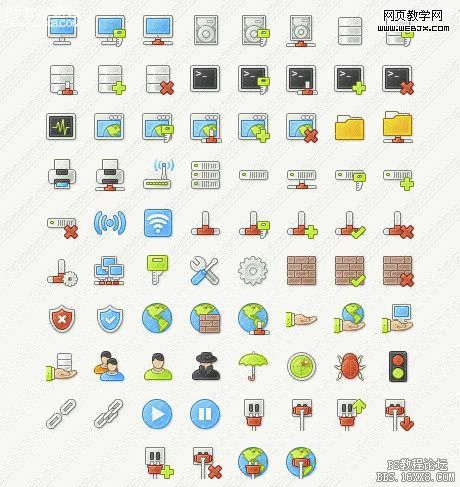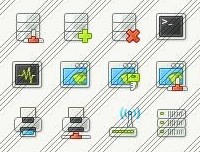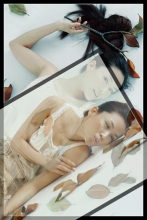PS如何去除水印教程
来源:未知
作者:福特少普ps
学习:47616人次
去掉这些水印并不困难,难度在于怎么选择这些水印。我写了详细步骤和思路,请加水印的作者别恨我,这里先赔个不是了!
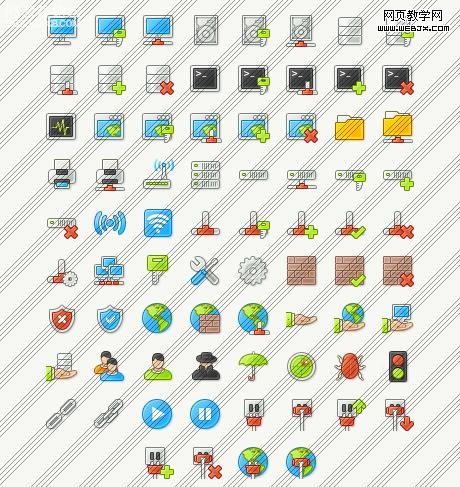
图片被打上了很多线状水印 首先要选择这些线条。观察后得出的结论是“填充”图。所以可以从这里入手,我们重复一个填充的过程就能选中这些线。先分析它的填充块,又观察后,如下选择一部分。
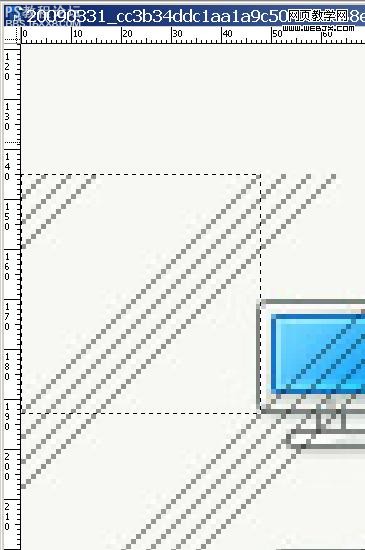
新建photoshop文件,将之取出来后如下所示。

稍微处理下,去除左下角的多余部分

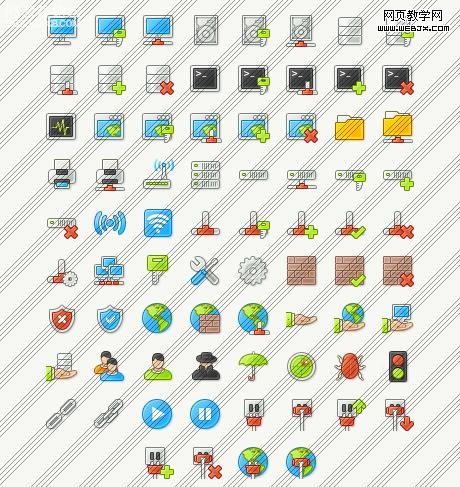
图片被打上了很多线状水印 首先要选择这些线条。观察后得出的结论是“填充”图。所以可以从这里入手,我们重复一个填充的过程就能选中这些线。先分析它的填充块,又观察后,如下选择一部分。
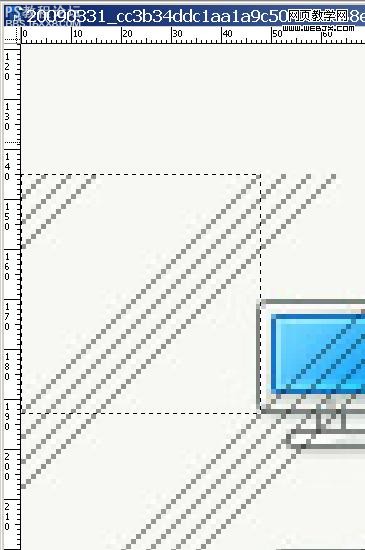
新建photoshop文件,将之取出来后如下所示。

稍微处理下,去除左下角的多余部分

学习 · 提示
相关教程
关注大神微博加入>>
网友求助,请回答!